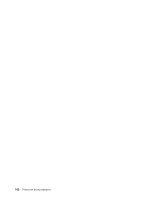Lenovo ThinkCentre M92z (German) User Guide - Page 117
Audiofehler, Kein Ton unter Windows
 |
View all Lenovo ThinkCentre M92z manuals
Add to My Manuals
Save this manual to your list of manuals |
Page 117 highlights
Wenn das Symptom direkt nach der Installation einer neuen Hardwarezusatzeinrichtung oder einer neuen Software auftritt, führen Sie vor Verwendung der Fehlerbehebungsinformationen folgende Schritte durch: 1. Entfernen Sie die neue Hardwarezusatzeinrichtung oder die neue Software. Wenn Sie zum Ausbauen einer Hardwarezusatzeinrichtung die Computerabdeckung abnehmen müssen, müssen Sie die im Lieferumfang des Computers enthaltenen Informationen zu elektrischer Sicherheit lesen und befolgen. Betreiben Sie den Computer zur eigenen Sicherheit nicht, wenn die Abdeckung abgenommen ist. 2. Führen Sie das Diagnoseprogramm aus, um zu prüfen, ob der Computer ordnungsgemäß funktioniert. 3. Installieren Sie die neue Hardwarezusatzeinrichtung oder Software entsprechend den Anweisungen des Herstellers erneut. Wählen Sie aus der folgenden Liste den Fehler aus, der bei Ihrem Computer auftritt: • „Audiofehler" auf Seite 105 • „CD-Fehler" auf Seite 107 • „DVD-Fehler" auf Seite 108 • „Sporadisch auftretende Fehler" auf Seite 109 • „Fehler bei Tastatur, Maus oder Zeigereinheit" auf Seite 109 • „Bildschirmfehler" auf Seite 111 • „Fehler beim Netzbetrieb" auf Seite 113 • „Fehler bei Zusatzeinrichtungen" auf Seite 116 • „Verminderte Leistung und blockierter Computer" auf Seite 117 • „Druckerfehler" auf Seite 119 • „Fehler an den seriellen Anschlüssen" auf Seite 119 • „Softwarefehler" auf Seite 120 • „USB-Fehler" auf Seite 121 Audiofehler Suchen Sie das Symptom in der folgenden Liste: • „Kein Ton unter Windows" auf Seite 105 • „Eine Audio-CD/DVD oder ein Datenträger, der die AutoPlay-Funktion unterstützt, startet beim Einlegen in ein CD-Laufwerk nicht automatisch" auf Seite 106 • „Nur ein externer Lautsprecher funktioniert" auf Seite 106 • „Kein Ton unter DOS-Anwendungen oder bei Spielen" auf Seite 106 Kein Ton unter Windows Symptom: Kein Ton unter Windows Maßnahmen: • Wenn Sie externe Lautsprecher mit eigener Stromversorgung und mit einem Ein/Aus-Steuerelement verwenden, überprüfen Sie, ob sich das Ein/Aus-Steuerelement in der Position Ein befindet, und ob das Netzkabel der Lautsprecher an einer ordnungsgemäß geerdeten und funktionierenden Schutzkontaktsteckdose angeschlossen ist. • Wenn die externen Lautsprecher mit einem Lautstärkeregler ausgestattet sind, prüfen Sie, ob die Lautstärke nicht zu leise eingestellt ist. • Doppelklicken Sie im Windows-Hinweisbereich auf das Lautsprechersymbol. Ein Fenster zum Regeln der Masterlautstärke wird angezeigt. Stellen Sie sicher, dass die Einstellung für die Stummschaltung nicht aktiviert und dass keine der Lautstärkeneinstellungen zu leise eingestellt ist. Kapitel 10. Fehlerbehebung und Diagnose 105